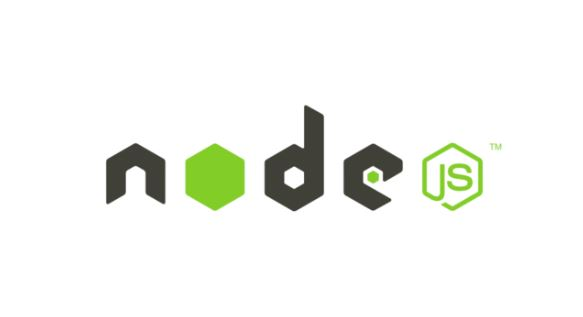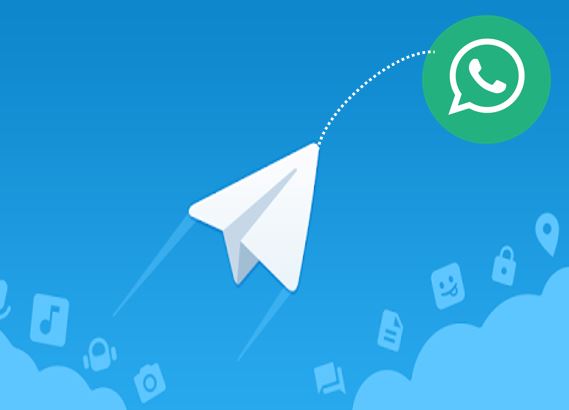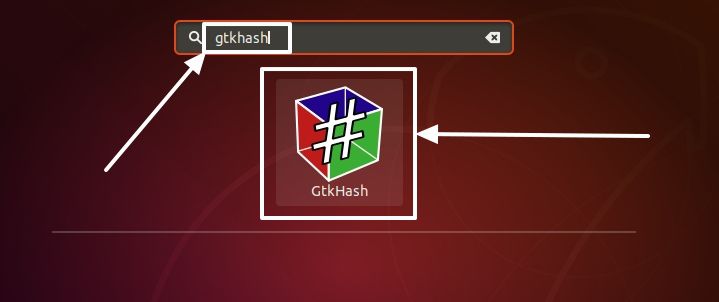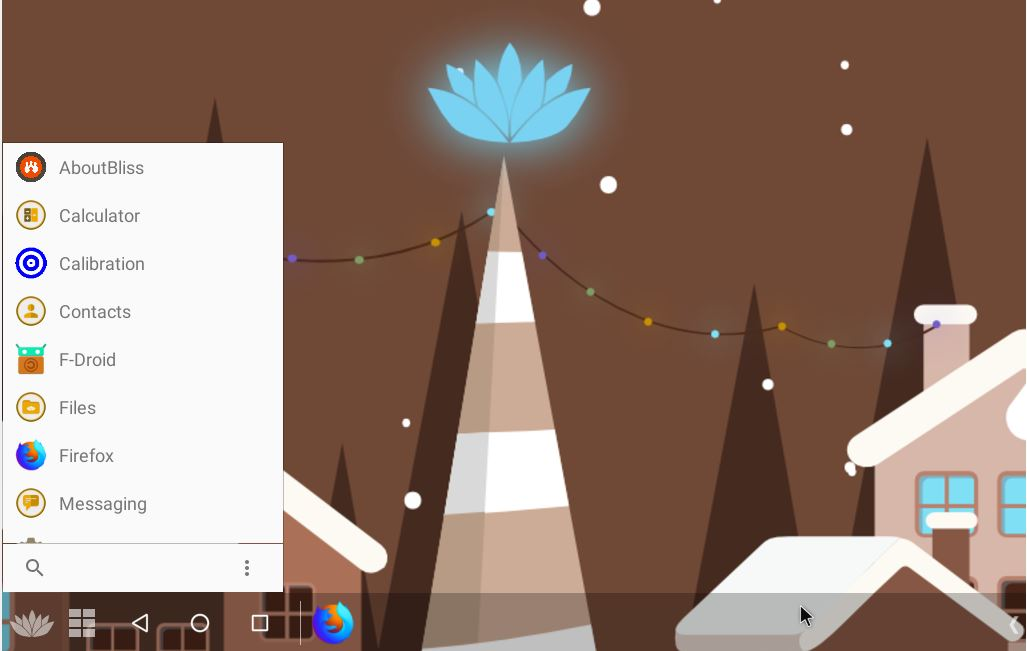ここでは、Linux システム用の CCleaner ソフトウェアの最良の代替品として証明できる Ubuntu クリーナー ソフトウェアをいくつか紹介します。
Windows ユーザーであれば、Windows ベースのシステムからジャンク ファイルを最適化してクリーンアップする優れたソフトウェアである CCleaner についてよくご存知でしょう。ただし、CCleaner は、ジャンク ファイルをスキャンして削除するための Windows PC クリーナーとしてのみ使用できます。したがって、残念ながら、CCleaner は Ubuntu などの Linux オペレーティング システムでは利用できません。このような状況では、次のことを見つける必要があります。Ubuntuの代替となるCCleaner。Wine (Windows エミュレータ) を使用して CCleaner を Ubuntu にインストールできますが、ご存知のとおり、Wine を使用する必要があるほど効果的ではありません。そこで、ジャンク ファイル、ブラウザのキャッシュ、履歴をクリーンアップする方法について説明します。APT はディスク領域を解放し、システムのパフォーマンスを向上させるために不要なファイルをインストールします。その答えは、無料のオープンソースの Ubuntu クリーナー ソフトウェアです。
インターネット上には、Ubuntu、LinuxMint、その他の Linux ベースのオペレーティング システムにインストールできる、効果的な Ubuntu クリーナーがたくさんあります。ここで Ubuntu を選択しているのは、初心者が多くのアプリケーションやその他のデータをインストールおよび削除しようとする最も一般的な初心者向けデスクトップだからです。そのため、さまざまなアプリケーションによって残されたファイルやキャッシュが原因で、OS が停滞しやすくなります。したがって、ここではCCleanerの代替となる2つの最高のUbuntuクリーナーソフトウェアを紹介します。
最高の Ubuntu クリーナー Linux ソフトウェアと CCleaner の代替品
注記: 以下で説明する Ubuntu 用 Linux Cleaners は、Ubuntu だけでなく他の Linux システムでも利用できます。
ブリーチビット
BleachBit は、ディスク領域をクリーンにして解放するための Ubuntu 上の CCleaner の最良の代替品です。ファイルが残っているためにプライバシーが心配な場合、BleachBit は Cookie の削除、キャッシュの解放、インターネット履歴のクリア、一時ファイル、ログの削除、ジャンク ファイルの削除に役立ちます。 Windows と Linux の両方のシステムで利用でき、無料で使用でき、オープン ソース ライセンスの下で配布されます。ファイルの削除とクリーニングに加えて、BleachBit は、ディスクをワイプしてスペースを解放したり、プライバシーを脅かすファイルが回復できないようにファイルをシュレッダーにかけたりするなど、いくつかの高度なタスクも実行できます。特定のドライブ セクターを上書きすることでファイルとアプリケーションの痕跡を削除し、安全かつ高速になります。
Windows 以外に、BleachBit は CentOS 6、CentOS 7、Debian 7 (Wheezy)、Debian 8 (Jessie)、Debian 9 (Strech)、Fedora 26、Fedora 27、Linux Mint 17 – 17.3 (Qiana/Rebecca/Rafaela) にインストールできます。 /ローザ)、RHEL 6、RHEL 7、SLE 11、 Ubuntu 14.04 LTS (Trusty Tahr)、Ubuntu 16.04 LTS (Xenial Xerus)、Ubuntu 17.04 (Zesty Zapus)、
Ubuntu 17.10 (Artful Aardvark)、openSUSE Leap 42.1、openSUSE Leap 42.2、および openSUSE Leap 42.3。また、Mac OS X でも使用できます。
チュートリアル:コマンドターミナルを使用してUbuntuにBleachbitをインストールする方法
ソフトウェアのウェブサイト:https://www.bleachbit.org/
ステーサー
Stacer は、特に直観的なグラフィカル インターフェイスを備えているため、最高の Ubuntu クリーナーの 1 つです。インターフェイス的には、Ccleaner よりも優れており、Ubuntu 向け Ccleaner の最良の代替品となる可能性があります。これはオープンソースで、Ubuntu システム アプリケーションの最適化と監視に使用できる無料で使用できるソフトウェアです。専用の Ubuntu クリーナー ソフトウェアのみが必要な場合は、BleachBit の方がわずかに優れているため、このリストの 2 番目にありますが、Stacer は最適化と監視の両方を備えた完全なパッケージを提供します。 Ubuntu Linux を初めて使用する場合は、Stacer をお勧めします。
Stacer はシステムの起動とともに自動的に起動し、次の機能も備えています。スタートアップアプリを追加する。これは、システムをクリーンアップするための単なるアプリケーションではなく、コントロール パネルとして機能すると考えることができます。ここでは、CPU、メモリ、ハードドライブの消費量を監視するための非常に魅力的なグラフィックスを見つけることができます。
監視に加えて、ユーザーはトグル ボタンを使用して Stacer ダッシュボードからさまざまなサービスを直接開始および停止できます。
上記に加えて、PID、CPU、メモリ使用量などに基づいて並べ替えられた Stacer に表示されるプロセスを名前で検索することもできます。
Linux 初心者が直面する最大の問題は、ソフトウェアをインストールした後、アンインストールするコマンドを見つけるのに苦労することです。 Stacer は、インストールされているアプリケーションを直接アンインストールできるため、その問題を解決できます。システムにインストールされているパッケージのセクション。
見る:Stacer を Ubuntu にダウンロードしてインストールします
ステイサー vs ブリーチビット
沢山ありますLinux クリーナー ソフトウェア利用可能ですが、この記事を書いている時点では 2 つしか見つかりませんでした。1 つはステーサーそしてもう一つはブリーチビット。これら 2 つのクリーナー ツール、つまり Ubuntu Linux にインストールする方法に関するチュートリアル記事をすでに書きました。どちらも最高ですが、どちらを選択する必要がありますか?まず、それらの機能とインターフェイスを比較して議論し、次に誰が何を必要とするかを決定します。
インターフェイスの比較: Stacer と Bleachbit
ご覧のとおり、両方の Linux クリーニング ツールのスクリーンショットが示されています。 Stacer のインターフェイスは非常にモダンで、カラフルなアイコン、さまざまなサービスを無効または有効にするための洗練されたトグル ボタンなどで適切に分類されています。一方、Bleachbit は、ほとんどすべての従来のアプリケーションで見てきた非常に単純な古いアプローチを選択しています。右側のメニューと左側の結果、非常にシンプルです。
Stacer は初心者にとっては少し混乱するかもしれませんが、技術に詳しいユーザーにとってインターフェイスは非常にシンプルです。すべてを洗浄するという 1 つの目的だけを目的として構築された Bleachbit には、すべてのオプションが 1 か所にまとめられています。クリーニング オプションを選択し、プレビュー ボタンをクリックするだけで準備完了です。
クリーニングオプション
言うのは簡単ですが、幅広いクリーニング オプションを備えた本格的なアプリケーションだけが必要な場合は、Bleachbit が最初の選択肢となるはずです。 Stacer は単にクリーナーであるだけではありません。ただし、Ubuntu ユーザーが必要とするすべての基本的なクリーニング オプションも Stacer に含まれています。ブレヒビットのように広大ではありません。
最終評決: ステイサー vs ブリーチビット
Stacer はシステムのキャッシュをクリーンアップするだけのツールではなく、グラフィカル インターフェイスを介して非常に多くのコマンド操作を実行できるため、Linux の初心者や初心者が選択すべき完全なコントロール パネルです。これは言うまでもなく素晴らしいことです。 ;アプリのアンインストール コマンドやプロセスを強制終了するコマンドを覚えるのは面倒ではありません。サービスの停止と開始など。 Stacer の機能についてはすでに上で説明しました。その 1 つは、Linux に移行したすべての Windows ユーザーが Linux システムのアクティビティを知るために探している監視です。したがって、比較の要点は、初心者の場合です。コマンドラインプロセスにあまり慣れておらず、次のような複数の機能を備えたプログラムを望んでいます。Windowsのコントロールパネルそれから行きますステーサー。
また、上級ユーザーの場合は、コマンド ラインに慣れており、キャッシュ、一時ファイル、その他のクリーンアップ ツールを使用するための支援が必要です。ブリーチビット。
したがって、最終的には、選択はすべてあなた次第です。
その他の役立つリソース: